todesk是一款常用的远程控制软件,很多用户在使用过程中希望能够开启音频播放功能,以便在远程控制时能听到对方电脑的声音。下面就为大家详细介绍todesk开启音频播放的方法。
首先,确保你的电脑上已经安装了todesk软件,并且已经成功连接到远程设备。
然后,在todesk的主界面中,找到并点击左上角的三条横线图标,打开菜单。
在菜单中,选择“设置”选项。
进入设置页面后,找到“音频设置”选项卡。
在音频设置中,有几个关键的设置项需要注意。
“音频模式”一般有“自动选择”“仅麦克风”“仅扬声器”等选项。如果要开启音频播放,通常选择“仅扬声器”模式,这样就能听到远程设备的声音了。
“音频编码”也有多种选择,可以根据实际情况进行调整,比如选择“opus(低延迟)”等,以获得更好的音频播放效果。
另外,还可以对“音量”进行调节,确保音量大小合适。

设置好音频相关参数后,点击“确定”保存设置。
接下来,在远程控制连接界面中,点击“音频”按钮,确保音频功能处于开启状态。
此时,你应该就能听到远程设备传来的声音了。
需要注意的是,不同的电脑设备和系统可能会有一些差异,在开启音频播放过程中,如果遇到问题,可以尝试重新检查设置、更新软件版本或者检查设备的音频驱动是否正常。
通过以上步骤,就能较为顺利地在todesk中开启音频播放功能,让你在远程控制时能更全面地与对方进行交互,享受更便捷的远程操作体验。

autodeskinventor是一款强大的三维机械设计软件,能助力工程师和设计师高效创建精确的产品模型。下面就为大家详细介绍其下载安装步骤。一、准备工作在下载安装之前,需确保计算机满足一定系统要求。一般来说,windows操作系统需windows10或更高版

在现代办公和生活中,远程控制电脑变得越来越重要。todesk远程控制软件为我们提供了便捷的远程连接解决方案。下面将详细介绍如何使用todesk远程控制软件远程连接电脑。下载与安装首先,在官网(www.todesk.com)下载todesk远程控制软件的安装包。
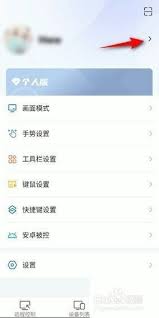
在当今数字化办公的时代,远程控制软件todesk成为了许多人工作中的得力助手。除了其强大的远程协助功能外,个性化设置也能让用户更好地展现自己。其中,修改个性签名就是一个有趣的小操作,能为你的远程办公增添一份独特的色彩。要修改todesk的个性签名,首先打开to

在使用todesk这款远程控制软件时,有时候我们可能会想要更改自己的昵称,以便更好地识别或个性化设置。那么todesk怎么更改昵称呢?下面就为大家带来详细的教程。首先,打开todesk软件。进入主界面后,我们需要找到相关的设置选项。一般来说,在软件界面的右上角
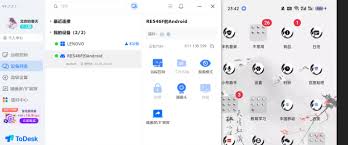
在数字化办公的浪潮中,todesk远程控制软件给我们带来了极大便利。但有时,完成远程操作后,及时解除远程连接至关重要,它关乎着我们的隐私与安全。别担心,今天就来教你如何轻松解除todesk的远程连接。一、在被控端解除连接当你是被控端设备时,解除远程连接的方法十
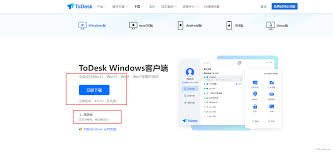
在当今数字化时代,远程控制软件成为了高效办公与便捷操作的得力助手。todesk远程控制软件以其出色的性能和丰富的功能,备受用户青睐。下面就为大家带来详细的todesk远程控制软件安装教程,让你轻松开启远程操控之旅。一、前往官网下载首先,打开你常用的浏览器,在搜